Gmail стал важной частью нашей повседневной жизни. Но иногда вы не можете вспомнить пароль к своей учетной записи Gmail? Не волнуйся. В этом посте показаны два способа запомнить пароль для своей учетной записи Gmail.
Как правило, вы можете поставить галочку « Запомни меня ”Или что-то подобное при входе в Gmail, но это не длится вечно, и вам нужно будет снова ввести пароль через определенный период времени.
Таким образом, вы можете попробовать следующие методы, которые помогут легко и автоматически запоминать пароли для Gmail.
Как легко сохранить пароль Gmail?
Метод 1. Запомните пароль Gmail в браузере
Каждый раз, когда вы входите в свою учетную запись в браузере, вам будет предложено сохранить пароль в браузере.
banneradss-2
Мы рекомендуем запоминать пароли в Chrome только при использовании доверенного устройства. В целях безопасности не запоминайте пароли в Chrome на общедоступном устройстве.
1) Запуск Хром на своем устройстве щелкните значок значок три точки в правом верхнем углу и выберите Настройки в раскрывающемся меню.

2) Прокрутите вниз и нажмите Продвинутый .
banneradss-1
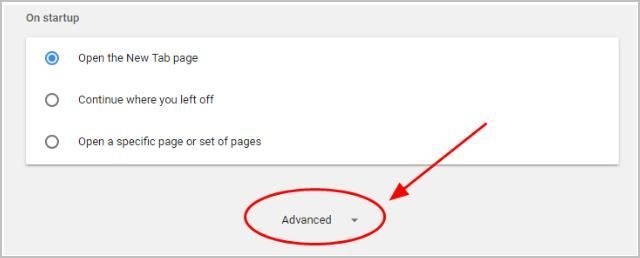
3) В Пароли и формы раздел, щелкните Управлять паролями .
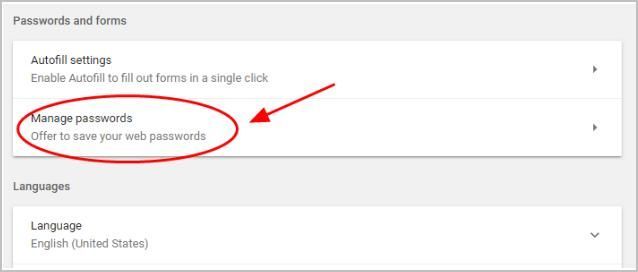
4) Обязательно включите Предлагаем сохранить пароли вверху страницы, то вам будет предлагаться сохранить пароли каждый раз, когда вы входите на веб-сайт со своей учетной записью и паролем.
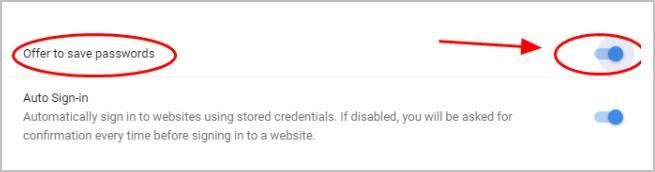
5) Включите Автоматический вход , поэтому в следующий раз вы автоматически войдете на веб-сайты, используя сохраненные учетные данные.
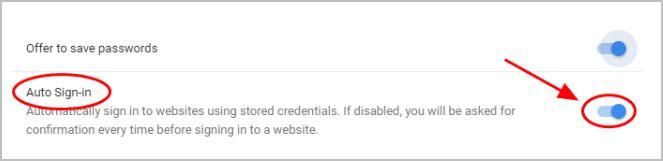
6) Войдите в Gmail, указав свою учетную запись и пароли, после чего в правом верхнем углу Chrome появится диалоговое окно, в котором вы сможете сохранить пароль. Нажмите Сохранить .
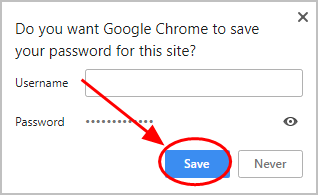
Теперь вы должны помнить свой пароль Gmail. Но если вы удаляете файлы cookie своего браузера, не забывайте удалять пароли. Как только вы это сделаете, ваши пароли, сохраненные в браузере, также будут удалены.
Метод 2. Автоматическое запоминание пароля Gmail
Все мы знаем, что более длинные и сложные пароли надежнее. Но сложно запомнить все эти длинные и сложные пароли, состоящие из разных строк, которые не имеют для вас никакого значения.
Угадай, что?! Теперь вы можете легко и автоматически управлять всеми своими паролями с помощью Dashlane .
С Dashlane вы будете автоматически входить на веб-сайты и заполнять длинные веб-формы одним щелчком мыши. Вам нужно только запомнить свой главный пароль Dashlane, а все остальное сделает Dashlane. Вам больше никогда не придется вспоминать ввод другого пароля. Лучше всего то, что Dashlane полностью безопасен и прост в использовании.
1) Скачать и установите Dashlane на свое устройство.
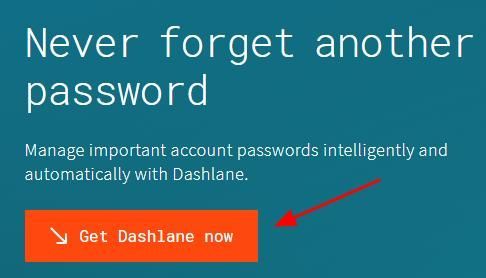
2) Запустите Dashlane на своем устройстве.
3) Теперь вы можете хранить свои пароли , смени свои пароли , и автоматически генерировать надежные пароли (вы можете сделать это и многое другое с помощью СВОБОДНЫЙ версия).
Вы также можете синхронизировать пароли и данные на всех ваших устройствах (это требует Dashlane Premium ), чтобы сэкономить ваше время и терпение.
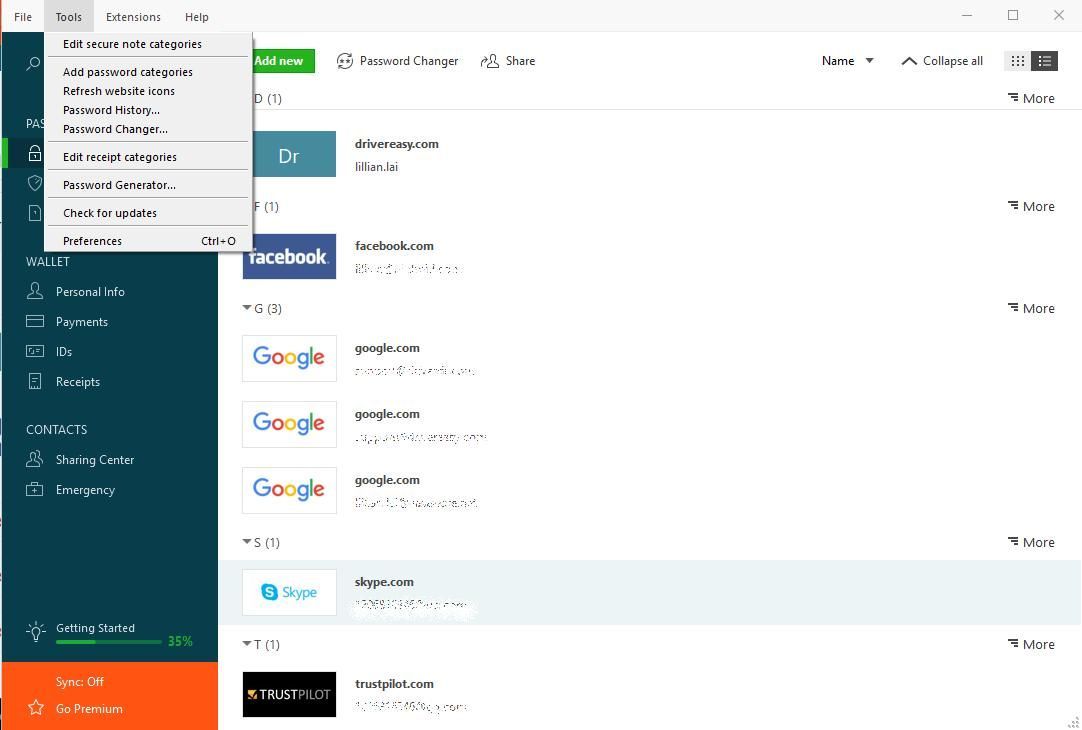
Теперь попрощайтесь с тем, что вы забыли свои пароли Gmail.


![[ИСПРАВЛЕНО] Rainbow Six Осада не запускается](https://letmeknow.ch/img/knowledge/54/rainbow-six-siege-won-t-launch.jpg)


![Сеть друзей Steam недоступна [решено]](https://letmeknow.ch/img/program-issues/06/steam-friends-network-unreachable.png)
